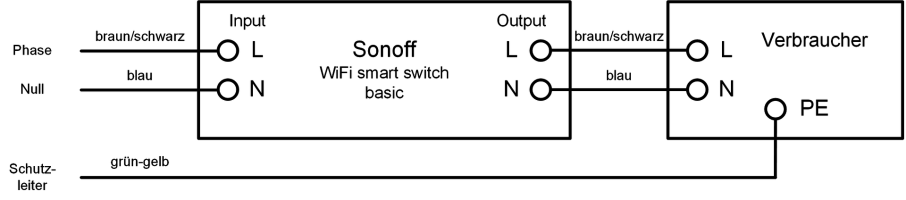Tasmota Anleitung
Elektrische Installation
Input
Die Schraubklemmen, welche mit Input L/N bezeichnet sind, werden mit dem Wechselstromnetz verbunden. L bezeichnet den Phasenleiter. N bezeichnet den Neutralleiter. Diese Zuordnung sollte eingehalten
werden. Dies hat zwar keinen Einfluss auf die Funktion, aber eine Vertauschung führt dazu, dass der Neutralleiter geschaltet wird und der Verbraucher ständig mit dem Phasenleiter verbunden
ist.
Output
An den Schraubklemmen, welche mit Output L/N bezeichnet sind, kann direkt ein Verbraucher angeschaltet werden. Der Neutralleiteranschluss Output ist ständig mit dem Neutralleiteranschluss Input
verbunden. Die Verbindung zwischen Phasenleiteranschluss Input und Phasenleiteranschluss Output ist abhängig vom Schaltzustand des Sonoff Schalters. Die maximale Schaltleistung beträgt 230 Volt bei
10 Ampere. Das entspricht 2300 VA.
Sicherheitshinweise
- Die elektrischen Installationen müssen unter Beachtung der DIN Normen der VDE durchgeführt werden.
- Die Querschnitte der Anschlussadern müssen dem zu schaltenden Strom entsprechen.
- Bei der Nutzung von Litze ist die Verwendung von Adernendhülsen notwendig.
- Alle Spannung führenden Adern und Bauteile müssen vor nicht beabsichtigter Berührung geschützt sein.
Schaltbild
Inbetriebnahme und Erstkonfiguration
- Durchführung der elektrischen Installation. Zumindest das Wechselstromnetz muss an die Schraubklemmen welche mit Input L/N bezeichnet sind, angeschlossen werden.
- Der Taster am Sonoff Schalter wird 4 mal kurz betätigt. Das startet den internen WLAN Access Point.
- Ein WLAN fähiges Endgerät mit Internetbrowser wird mit dem Access Point des Sonoff Schalters verbunden. Der Access Point hat eine SSID in der Form "Sonoff-xxxx".
- Der Internet Browser wird verwendet um unter der IP Adresse "192.168.4.1" die Konfigurationsoberfläche des Sonoff Schalters aufzurufen.
- Ein Klick auf "WLAN-Netzwerk suchen und auswählen" öffnet eine Liste mit den verfügbaren lokalen WLAN Netzwerken.
- Ein Klick auf den Namen des lokalen Netzwerks trägt dessen SSID in das Formularfeld "WLAN 1 - SSID" ein.
- In das Formularfeld "WLAN 1 - Passwort" wird das Passwort dieses Netzwerkes eingegeben.
- In das Formularfeld "Hostname" kann ein Name für den WLAN Client eingegeben werden. Das hilft dabei diesen Client in der Liste der WLAN Clients des lokalen WLAN Routers zu finden.
- Ein Klick auf "Speichern" speichert die Einstellungen und der Sonoff Schalter startet mit den gespeicherten Einstellungen neu. In der Folge meldet sich der Sonoff Schalter an das konfigurierte Netzwerk an.
Konfiguration
Es wird die Liste der WLAN Clients des lokalen WLAN Routers verwendet um die IP Adresse, welche vom WLAN Router für diesen Sonoff Schalter vergeben wurde, zu bestimmen. Diese IP Adresse wird in die Adresszeile des Internetbrowsers eines WLAN fähigen Endgeräts eingegeben um die Web Konfigurationsoberfäche des Sonoff Schalters aufzurufen.
Passwort der Web Oberfläche
Unter "Einstellungen/Sonstige Konfiguration" kann ein Passwort für den Zugang zur Web Konfigurationsoberfläche vergeben werden.
MQTT
Unter "Einstellungen/Sonstige Konfiguration" kann die MQTT Funktion aktiviert werden. Dadurch kann der Sonoff Schalter über eine MQTT-fähige Smart Home Software (ioBroker, FHEM, openHAB ...)
gesteuert werden. Wenn MQTT aktiviert wurde und keine Smart Home Software aktiv ist, blinkt die LED des Sonoff Schalters ständig. Dies verhindert die Signalisierung des Schaltzustandes. Die MQTT
Funktion bedarf einer weitergehenden Konfiguration unter "Einstellungen/MQTT konfigurieren". Dort sind die folgenden Parameter wichtig.
Host
Hier wird die IP Adresse des MQTT Brokers der Smart Home Software eingetragen.
Port
1883 ist der Standard TCP Port des MQTT Protokolls und kann bei Bedarf angepasst werden.
Benutzer
Der Sonoff Schalter authentifiziert sich als MQTT Client mit diesem Benutzernamen am MQTT Broker.
Passwort
Der Sonoff Schalter authentifiziert sich als MQTT Client mit diesem Passwort am MQTT Broker.
Topic
Durch das Topic wird der Sonoff Schalter für den MQTT Broker eindeutig bezeichnet.
Name
Unter "Einstellungen/Sonstige Konfiguration" kann ein Name vergeben werden welcher den Sonoff Schalter für Amazon Echo (Alexa) eindeutig bezeichnet.
Amazon Echo (Alexa)
Unter "Einstellungen/Sonstige Konfiguration" kann eine Emulation ausgewählt werden welche den Sonoff Schalter für eine Steuerung über Amazon Echo im lokalen Netzwerk erreichbar macht. Ein Alexa Skill
oder eine Cloud Anwendung ist dafür nicht notwendig.
Betrieb
Web Interface
Es wird die Liste der WLAN Clients des lokalen WLAN Routers verwendet um die IP Adresse, welche vom WLAN Router für diesen Sonoff Schalter vergeben wurde, zu bestimmen. Diese IP Adresse wird in die Adresszeile des Internetbrowsers eines WLAN fähigen Endgeräts eingegeben um die Web Konfigurationsoberfäche des Sonoff Schalters aufzurufen. Über die Schaltfläche "An/Aus" kann der Verbraucher am Sonoff Schalter Ein und Aus geschaltet werden.
MQTT
Der Sonoff Schalter kann über das MQTT Protokoll unter dem Topic welcher unter "Einstellungen/MQTT konfigurieren" vergeben wurde, angesprochen werden. Hierzu ist die Verwendung einer MQTT-fähigen
Smart Home Software (ioBroker, FHEM, openHAB ...) notwendig.
Amazon Echo
- Mit dem Sprachbefehl "Alexa, suche meine Geräte" kann nach aktiven Sonoff Schaltern im lokalen Netz gesucht werden. Voraussetzung ist, dass unter "Einstellungen/Sonstige Konfiguration" eine Emulation aktiviert ist und Alexa den Sonoff Schalter nicht bereits gefunden und in die Liste der Smart Home Geräte aufgenommen hat. Ist dies der Fall und der Name eines Sonoff Schalters soll geändert werden, so muss vor einer erneuten Suche der Sonoff Schalter in der Alexa App unter "-> Smart Home -> Geräte" verworfen werden. Dann kann der Sonoff Schalter erneut gesucht und gefunden werden.
- Mit dem Sprachbefehl "Alexa, <Name des Sonoff Schalter> ein." oder "Alexa, schalte <Name des Sonoff Schalter> ein." kann der Verbraucher am Sonoff Schalter eingeschaltet werden. Alexa antwortet mit Ok. Der MQTT Status und der Status in der Web Oberfäche werden aktualisiert. Die LED des Sonoff Schalters wird eingeschaltet.
- Mit dem Sprachbefehl "Alexa, <Name des Sonoff Schalter> aus." oder "Alexa, schalte <Name des Sonoff Schalter> aus." kann der Verbraucher am Sonoff Schalter ausgeschaltet werden. Alexa antwortet mit Ok. Der MQTT Status und der Status in der Web Oberfäche werden aktualisiert. Die LED des Sonoff Schalters wird ausgeschaltet.
Taster
Der Taster am Sonoff Schalter kann auf verschiedene Arten betätigt werden.
- 1 mal kurz - Ein oder Aus schalten des Verbrauchers. Der neue Status wird mittels MQTT gesendet. Die Web Oberfäche wird aktualisiert. Die LED des Sonoff Schalters wird Ein oder Aus geschaltet.
- 2 mal kurz - Bei einem Sonoff Dual Ein oder Aus schalten des zweiten Verbrauchers. Der neue Status wird mittels MQTT gesendet. Die Web Oberfäche wird aktualisiert. Die LED des Sonoff Schalters wird Ein oder Aus geschaltet.
- 3 mal kurz - Der Smartconfig Modus wird gestartet. Die WLAN SSID und das dazugehörige Passwort kann mit der Android App "ESP8266 Smartconfig" konfiguriert werden.
- 4 mal kurz - Der interne WLAN Accesspoint wird gestartet. Die SSID hat die Form "Sonoff-xxxx". Mittels eines Internet Browsers kann der Sonoff Schalter unter der IP Adresse 192.168.4.1 konfiguriert werden.
- 5 mal kurz - Der WPS Modus wird gestartet. Die WLAN Konfiguration kann dann durch drücken der WPS Taste am WLAN Router durchgeführt werden.
- 6 mal kurz - Neustart des Sonoff Schalters unter Beibehaltung der Konfiguration.
- 7 mal kurz - Download der aktuellen Firmware mittels OTA (Over the Air) über WLAN. Voraussetzung ist dass der WLAN Router eine Verbindung ins Internet hat.
- 1 mal lang (mehr als 40 Sekunden) - Rücksetzen und Neustart des Sonoff Schalters. Die Konfiguration wird auf die Default Einstellungen zurückgesetzt.
Hier finden Sie uns
Netzwolf-Media
Wilhelmstr. 15
25774 Lunden
Unsere Reparaturannahme
| Dienstag, Donnerstag, Samstag | 14:00 - 19:00 |